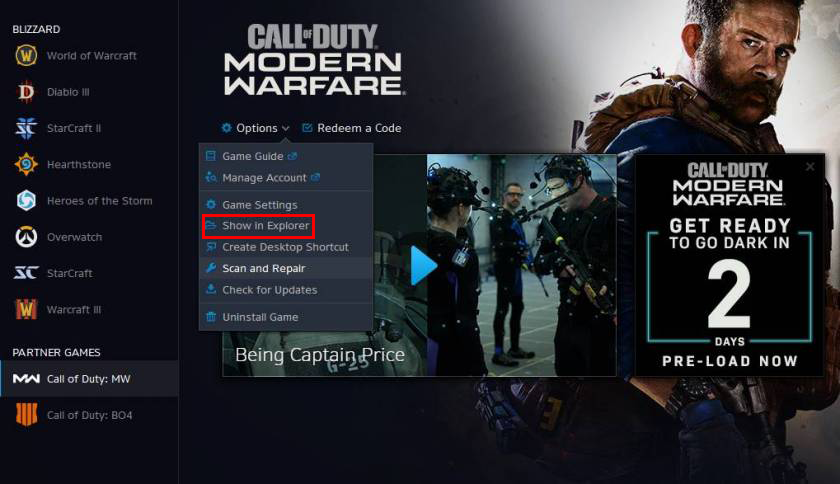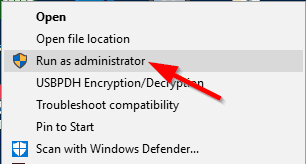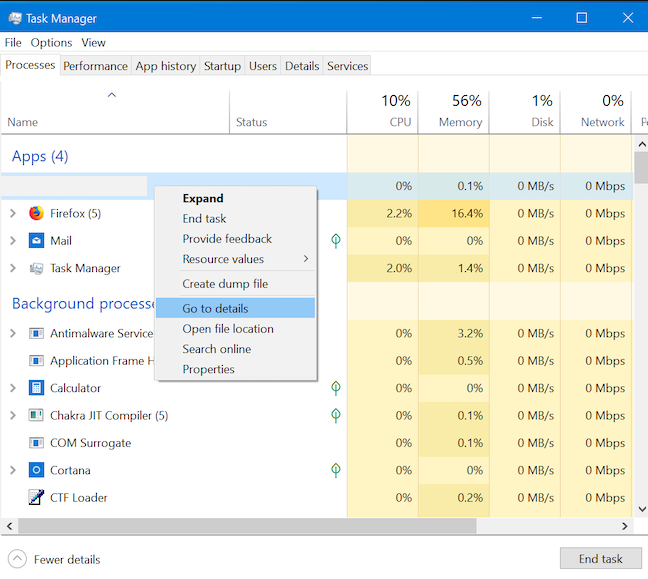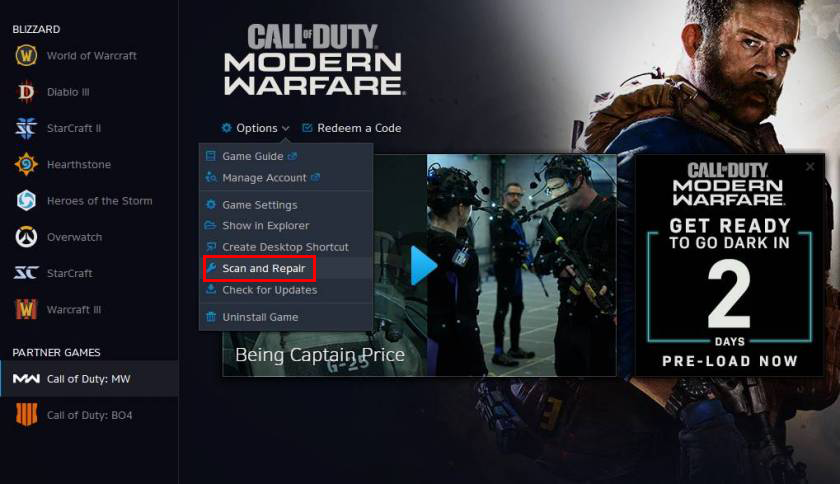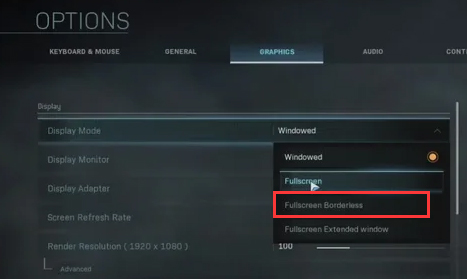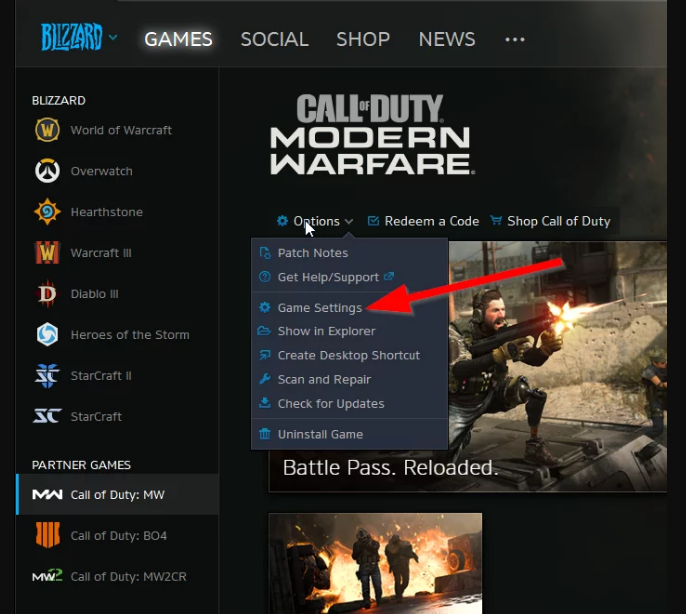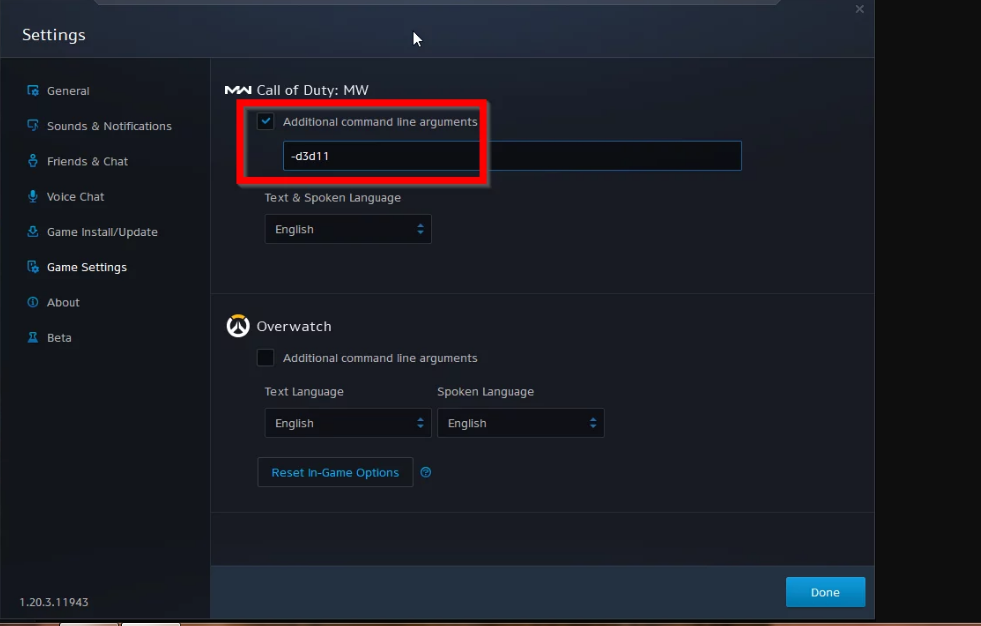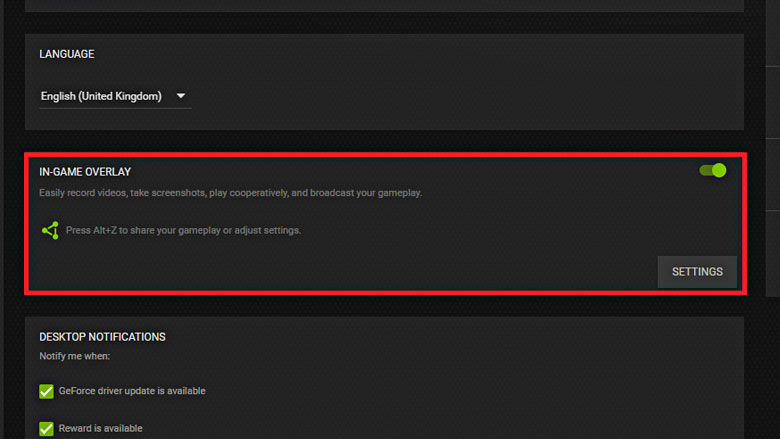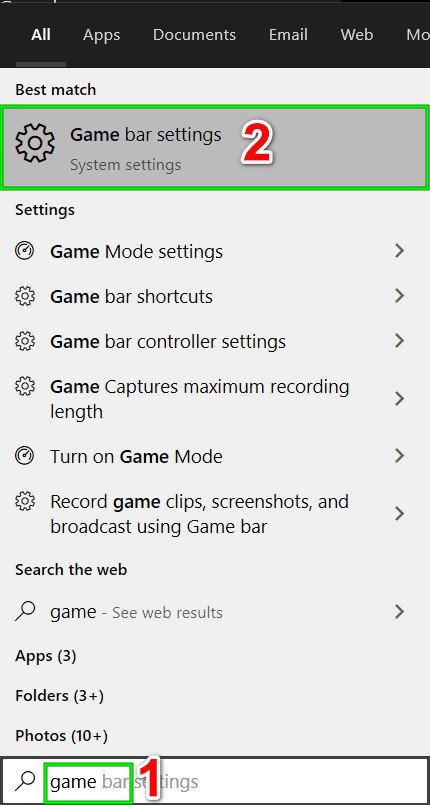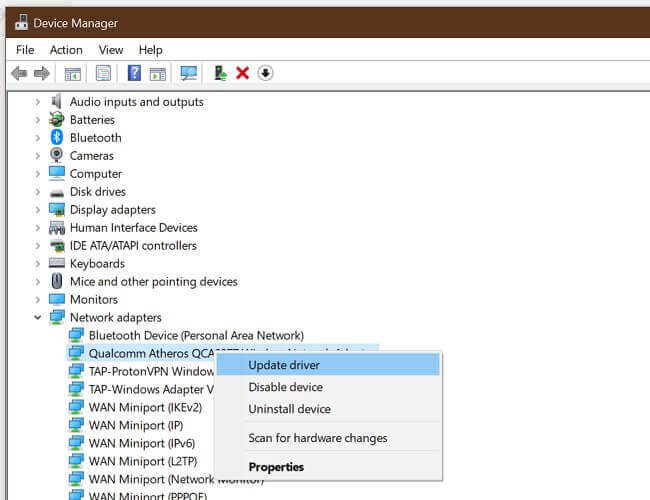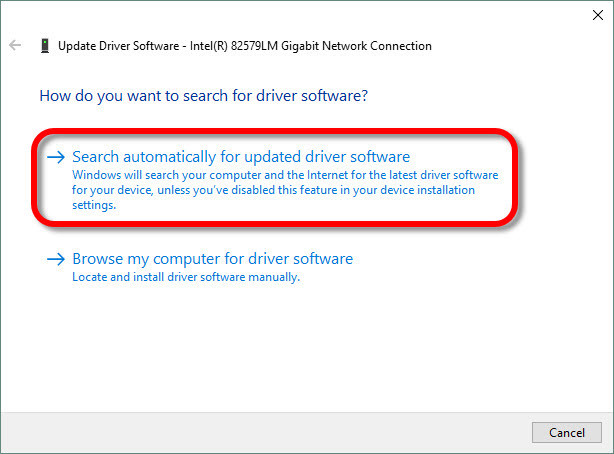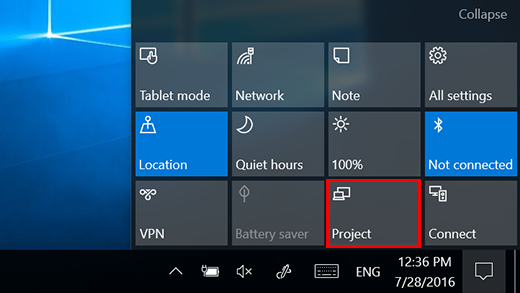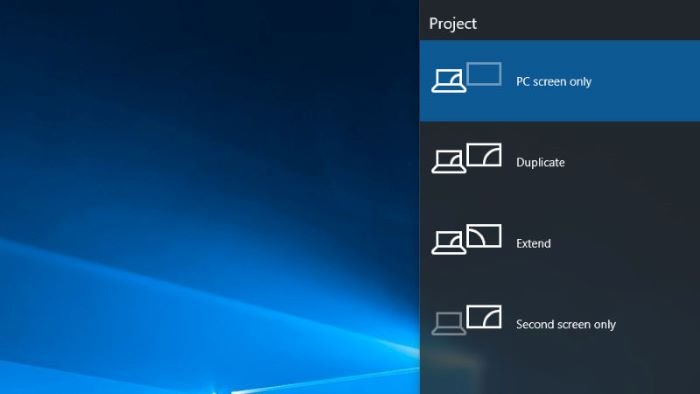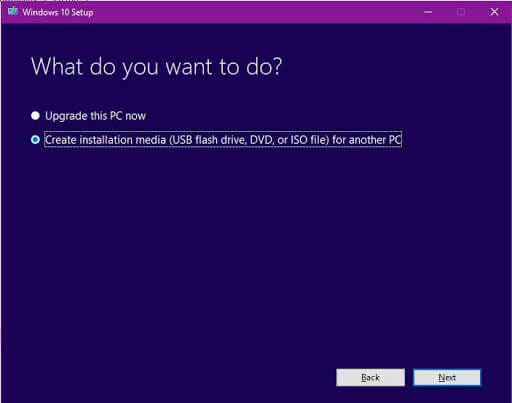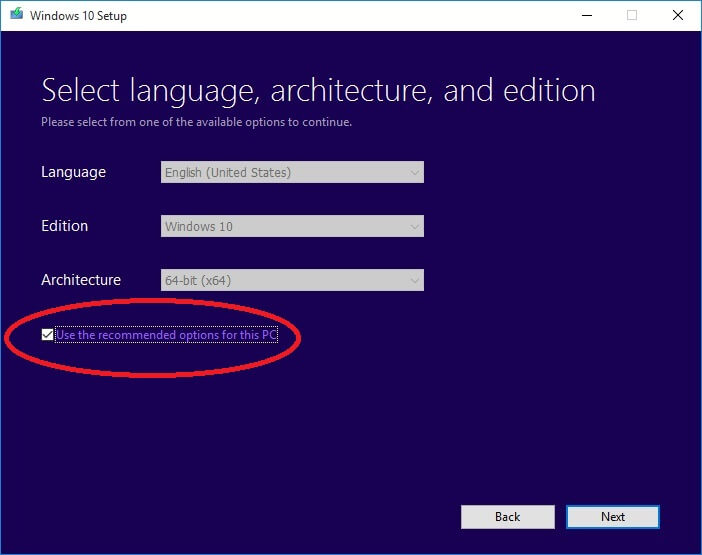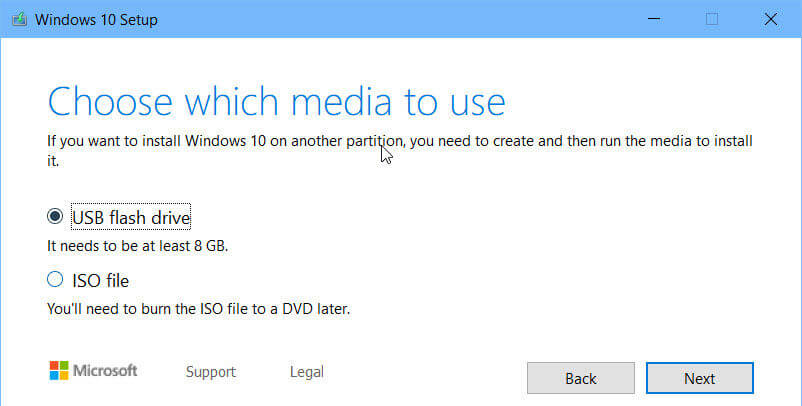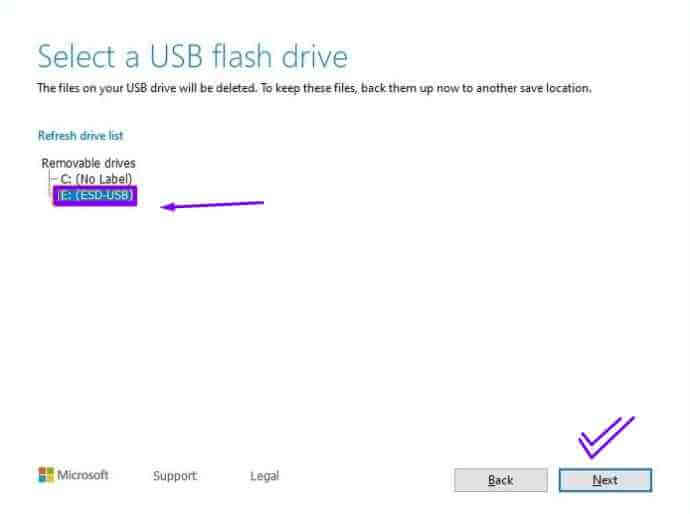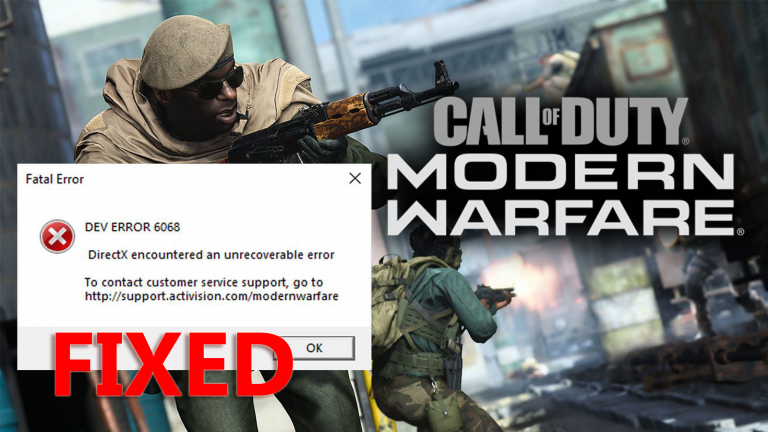
Una gran cantidad de jugadores de Call of Duty Warzone informaron sobre el “Error de desarrollo 6068” que encontraron mientras jugaban o iniciaban el juego. Este famoso error se presenta con un breve mensaje de error “Error de desarrollo 6068” DirectX encontró un error irrecuperable acompañado de una sugerencia para ponerse en contacto con el servicio de atención al cliente, que no es eficaz para corregir el error en muchos casos.
Entonces, aquí en este artículo, estamos aquí con algunas soluciones de solución de problemas que funcionaron para varios jugadores afectados para superar el error fatal: error de desarrollo 6068 en Modern Warfare.
Para Dev Error 6068, Recomendamos Advanced System Repair:
Este software es su solucion integral para corregir errores de Windows, protegerlo de malware, limpiar basura y optimizar su PC para obtener el maximo rendimiento en 3 sencillos pasos:
- Descargar Advanaced System Repair calificada como Excelente en Trustpilot.
- Haga clic en Install & Scan Now para escanear problemas que causan problemas en la PC.
- A continuacion, haga clic en Click Here to Fix All Issues Now para reparar, limpiar, proteger y optimizar su PC.
Pero antes de saltar directamente a las correcciones, es importante comprender las causas comunes que desencadenan los errores. Así que aquí echamos un vistazo a los culpables comunes que muestran el error en PC con Windows 10 y 11.
¿Qué causa el “ERROR DE DEV 6068” en Call of Duty Modern Warfare?
- DirectX corrupto : como sugiere el mensaje de error, la razón principal responsable del error de desarrollo 6068 es la instalación corrupta de DirectX . Por lo tanto, verifique si instaló DirectX recientemente o si usa DirectX 12, entonces esto podría estar causando problemas. Intente usar DirectX 11 para iniciar Warzone.
- Controladores obsoletos: los controladores del sistema juegan un papel importante en los juegos de gráficos altos en los sistemas Windows y si los controladores de la GPU se corrompen o dañan, comienzan a causar problemas al ejecutar o iniciar el juego. por lo tanto, verifique y actualice los controladores para corregir el error.
- Versión obsoleta de Windows : si su versión de Windows no está actualizada con la última versión, esto comienza a entrar en conflicto con los archivos del juego actualizado y causa problemas de compatibilidad. La instalación de la última actualización de Windows funciona para que usted resuelva el error.
- Configuración de juego no óptima: si está jugando con una configuración de juego limitada, esto podría causar un problema, por lo que cambiar la configuración del juego a la configuración de alta prioridad puede funcionar en su caso.
- Conexión a Internet inestable: la conexión a Internet inestable o deficiente puede causar un problema de bloqueo/congelación de la guerra moderna de COD y mostrar el error de desarrollo 6068. Verificar la estabilidad de su conexión a Internet o cambiar a una conexión por cable puede funcionar en su caso.
- Requisitos del sistema : otra posible razón para ver el error de desarrollo de Warzone es que su sistema no cumplirá con los requisitos del sistema recomendados. Y para ejecutar el COD sin problemas, necesita velocidades de RAM de 3000 MHz, así que asegúrese de que su computadora cumpla con los requisitos del sistema requeridos.
Como ahora está familiarizado con los culpables comunes responsables del error, se sugiere seguir las correcciones proporcionadas para corregir el error.
¿Cómo reparar COD Warzone “Dev Error 6068” en Windows 11/10?
Solución 1: solución básica de resolución de problemas
Mucho antes de comenzar con las soluciones detalladas, se sugiere seguir los ajustes rápidos, ya que esto funcionó para muchos jugadores para sortear el error sin profundizar en la lista de soluciones. Así que primero pruebe estos ajustes rápidos enumerados y vea si corrige el error 6068 de Modern Warfare Dev o no.
#1 – Eliminar la carpeta Players/Players 2
Call of Duty básicamente usa Shaders para mostrar sombras en las escenas 3D. Y estos sombreadores son conocidos por causar el error de desarrollo 6068 con Call of Duty. Para solucionar este problema, puede eliminar la carpeta Players/Players 2. Hacer esto eliminará los shaders del juego.
- Salga de COD y elimine todos sus procesos en el Administrador de tareas .
- Localice la ruta dada:
Documentos\Call of Duty Modern Warfare\
- Antes de pasar al siguiente paso, asegúrese de hacer una copia de seguridad de estas carpetas.
- Ahora, elimine la carpeta Players . Además, elimine la carpeta Players 2 si está allí.
#2 – Arreglar Cambiar la configuración de COD
Si la configuración de Call of Duty no está bien optimizada, es posible que experimente este error mientras juega. Por lo tanto, para evitar este error, realice cambios en la configuración que puedan resolver el problema.
#3 – Deshabilitar el trazado de rayos
- Llamada abierta del deber
- Vaya a Opciones > Sombra e iluminación .
- Deshabilite la opción Trazado de rayos .
#4 – Deshabilitar el Crossplay
- Inicie el COD y abra las Opciones del juego .
- En la pantalla Opciones , haga clic en la pestaña Cuenta .
- Ve a Crossplay y selecciona Desactivar .
- Compruebe si Call of Duty funciona correctamente.
#5 – Habilitar la latencia del servidor
- Inicie Call of Duty > abra Opciones > cambie a la pestaña General .
- En la sección Telemetría , vaya a Latencia del servidor y seleccione la opción Habilitar para habilitarla.
#6 – Deshabilitar G Sync
- Haga clic con el botón derecho en el escritorio y seleccione Panel de control de NVIDIA .
- En el Panel de control de NVIDIA , haga clic en Pantalla para expandir la sección.
- Haga clic en Configurar G-Sync.
Ahora verifique si el error está solucionado y puede jugar COD Modern Warfare sin ver el error. Pero si en caso de que todavía encuentre un error, siga las soluciones detalladas en consecuencia.
Solución 2: Ejecutar el juego como administrador
Ciertos archivos de Call of Duty requieren los privilegios de administrador para funcionar de la manera prevista. Si no se le otorgan los privilegios de administrador, se generará el error de desarrollo 6068 . Por lo tanto, iniciar Call of Duty con privilegios de administrador puede solucionar el problema.
Para ilustrar el proceso de hacer esto, estamos usando el iniciador de Battle.net . El proceso variará según la plataforma que esté utilizando para iniciar Call of Duty en consecuencia.
- Abra el iniciador de Battle.net y luego abra la ventana de Call of Duty .
- Haga clic en la pestaña Opciones ubicada en el lado derecho de la ventana.
- A continuación, seleccione la opción Mostrar en el Explorador de la lista desplegable.
- Ubique y haga clic derecho en el archivo Call of Duty (archivo con extensión .exe) en la carpeta Call of Duty .
- En el menú contextual, seleccione Ejecutar como administrador .
Ahora reinicie Call of Duty y compruebe si el error de desarrollo 6068 sigue apareciendo o no.
Solución 3: establezca la prioridad del proceso COD en alta
Aunque, no es bueno jugar un juego con la alta prioridad de un proceso si no tienes la idea de lo que estás haciendo. Pero como el juego se carga bastante en la GPU y la CPU, cambiar la prioridad del proceso del juego a alta puede corregir el error de desarrollo 6068 Windows 11 .
- Presione las teclas Ctrl + Shift + Esc juntas para abrir el Administrador de tareas .
- En la ventana del Administrador de tareas , busca el proceso de Call of Duty , luego haz clic derecho sobre él y selecciona Ir a detalles .
- En la pestaña Detalles , haz clic con el botón derecho en Call of Duty .
- Pase el mouse sobre la opción Establecer prioridad y haga clic en Alta.
- Ahora, intente iniciar el juego y verifique si está solucionado o diríjase a la siguiente solución.
Solución 4: escanear y reparar archivos de juegos
Los archivos de juego dañados pueden hacer que COD arroje el error de desarrollo 6068 . Si este es tu caso, reparar los archivos del juego o descargar los archivos del juego que faltan puede resolver este problema.
Estos son los pasos para escanear y reparar los archivos del juego Call of Duty en el iniciador de Battle.net:
- Abre el iniciador de Battle.net y haz clic en Call of Duty .
- Haga clic en Opciones > Escanear y reparar .
- Haga clic en el botón Comenzar escaneo .
- Una vez que se complete el proceso de escaneo, se descargarán los archivos dañados y faltantes.
Después de completar todos los procesos, tu juego debería funcionar correctamente. Si aún recibe el error, intente con la siguiente solución.
Solución 5: ejecutar comandos SFC/DISM
Los archivos del sistema de Windows corruptos o dañados también pueden causar problemas y mostrar errores. Afortunadamente, Windows tiene una utilidad incorporada para reparar los archivos del sistema dañados :
- SFC
- DISM
Tanto SFC como DISM pueden reparar los archivos dañados en el sistema. Para ejecutar el comando SFC , siga estos pasos:
- Presione las teclas Windows + X y seleccione Símbolo del sistema (Administrador) en el menú Acceso rápido.
- En el símbolo del sistema , escriba este comando y presione la tecla Intro :
sfc /escanear ahora
- Ahora comenzará el proceso de escaneo. En este proceso, esta utilidad escaneará su sistema para detectar archivos corruptos y los reparará automáticamente.
Ahora comprueba si el juego se está cargando y funciona bien. Si sigue arrojando un error, ejecute el comando DISM .
- Abra el símbolo del sistema , como se muestra arriba.
- Escriba el comando dado en la ventana del símbolo del sistema y presione la tecla Intro para ejecutarlo:
Dism /En línea /Imagen de limpieza /CheckHealth
Dism /En línea /Imagen de limpieza /ScanHealth
Dism /En línea /Limpieza-Imagen /RestoreHealth
- El comando escaneará su computadora y reparará los archivos del sistema dañados.
Solución 6: Establecer la ventana del juego en Sin bordes
Si está utilizando la pantalla múltiple para jugar, cambiar al modo de juego sin bordes puede corregir el código de error COD Dev 6068 . Como ayudó a otros usuarios a resolver el problema, también debería funcionar en su caso.
Estos son los pasos que debe seguir para hacerlo:
- Abra Call of Duty > vaya a Configuración > haga clic en la pestaña Gráficos .
- Ahora, vaya al Modo de visualización > seleccione la opción Pantalla completa sin bordes de la lista.
- Guarde los cambios que ha realizado.
- Ahora, inicie COD y compruebe si el error persiste.
Solución 7: usa DirectX 11
Si está utilizando DirectX12 , una API de juegos recientemente adaptada, es posible que tenga problemas. Muchos jugadores han encontrado varios problemas con DirectX12.
Si este es su caso, cambiar a DirectX 11 puede resolver sus problemas. Para ilustrar el proceso completo de hacerlo, estamos usando el iniciador de Battle.net como ejemplo:
- Abra el iniciador de Battle.net y luego abra Opciones .
- Ahora, haz clic en Configuración del juego .
- En la sección Call of Duty , marque la opción Argumentos adicionales de la línea de comandos y escriba – d3d11 .
- Comprueba si este truco solucionó el error o no.
Solución 8: reinstalar DirectX
Como sabe, Microsoft DirectX se usa para la comunicación entre la aplicación y el hardware de la computadora, por lo que, si se corrompe, creará problemas, incluido el error de desarrollo 6068 .
En este caso, reinstalar DirectX sería una gran medida para solucionar este error.
- Visite aquí , haga clic en el botón Descargar y siga las instrucciones en pantalla para descargar DirectX End-User Runtime Web Installer .
- Una vez que se complete la descarga, navegue a la carpeta donde la guardó y ejecute el archivo ejecutable.
- Siga las instrucciones en pantalla, luego descomprima los archivos del instalador web DirectX End-User Runtime y guarde todos los archivos en el directorio de su elección.
- Vaya a la carpeta donde descomprimió los archivos del instalador web de DirectX End-User Runtime y busque un archivo llamado DXSETP.exe , luego haga doble clic en él para ejecutar el archivo exe.
- Ahora, siga las instrucciones en pantalla para reinstalar DirectX en la computadora.
Solución 9: desactive la superposición de NVIDIA para corregir el error de desarrollo 6068
El error de Call of Duty también puede ocurrir debido a que los programas se ejecutan con funciones superpuestas. Programas como AMD Overlay, NVIDIA GeForce Experience, Discord Overlay y Game Bar pueden causar errores en muchos casos
Además, MSI Afterburn, una aplicación de software de monitoreo de rendimiento, también es responsable de este error. Por lo tanto, en este caso, puede deshabilitar estas aplicaciones para eliminar el error.
Para deshabilitar Game Overlay en NVIDIA GeForce Experience, siga estas instrucciones:
- Salga del juego Call of Duty , vaya al Administrador de tareas (presione las teclas Ctrl + Shift + Esc ) y elimine todos los procesos COD.
- Inicie NVIDIA GeForce Experience .
- Haga clic en la pestaña General que se encuentra en el panel izquierdo de la ventana.
- Busque la opción Superposición en el juego y configúrela en el estado Desactivado .
- Ve a la superposición del juego y presiona el botón de alternar para apagarlo.
- Guarde los cambios y cierre GeForce Experience.
Siga estas instrucciones para apagar la barra de juegos :
- Salga del juego, elimine todos sus procesos en el Administrador de tareas .
- Ve al cuadro de búsqueda de Windows y escribe la barra de juegos .
- Haz clic en Configuración de la barra de juegos .
- En la ventana de configuración de la barra de juegos , presione el botón de alternar para apagar la barra de juegos .
- Ahora, reinicie Call of Duty y verifique si el error se elimina o no.
Solución 10: actualice su versión de Windows
Microsoft sigue implementando nuevas actualizaciones para mejorar el rendimiento y corregir errores. Si su Windows está desactualizado, su computadora enfrentará problemas y errores. Por lo tanto, actualizar el sistema operativo puede ayudar a resolver este error en las computadoras con Windows 10 y 11.
Siga estos pasos para actualizar el sistema de Windows:
- Presione las teclas Windows + I para abrir la configuración de Windows.
- En la aplicación Configuración, seleccione la opción Actualización y seguridad .
- Vaya a la sección Actualización de Windows y haga clic en el botón Buscar actualizaciones .
- Ahora, Windows buscará las nuevas actualizaciones.
- Si hay una nueva actualización disponible para su sistema operativo, descárguela e instálela en su computadora.
- Una vez que haya instalado la nueva actualización, reinicie su computadora.
Solución 11: Actualizar controladores de dispositivos
Un controlador de dispositivo obsoleto es otra razón del error de desarrollo 6068 en el juego Call of Duty. Sin embargo, puede actualizar fácilmente el controlador del dispositivo y resolver este problema.
Hay dos formas de actualizar el controlador del dispositivo, usar la forma automática para actualizar los controladores o usar el método manual.
Si desea actualizar los controladores por su cuenta, siga estos pasos:
- Presione las teclas Windows + R , escriba devmgmt.msc en el cuadro de texto Ejecutar y haga clic en el botón Aceptar o presione la tecla Intro .
- En el Administrador de dispositivos , vaya a la categoría de dispositivos y haga clic en ella para expandir la sección.
- Haga clic derecho en el nombre del dispositivo y seleccione la opción Actualizar controlador de la lista del menú contextual.
- Seleccione Buscar automáticamente el software del controlador actualizado .
- Ahora, Windows buscará e instalará el último controlador de dispositivo en su computadora.
Bueno, puede seguir el método manual para actualizar los controladores del dispositivo, pero es una tarea seguir buscando controladores obsoletos y luego actualizarlos por su cuenta. Entonces, para facilitar su tarea, le recomendaría que pruebe Driver Updater .
Esta herramienta vigilará el controlador de su dispositivo y lo actualizará automáticamente. También ayuda a mantener los controladores de su dispositivo libres de errores. Por lo tanto, instale esta herramienta en su computadora y actualice los controladores sin problemas.
Obtenga Driver Updater para actualizar los controladores de dispositivos automáticamente
Solución 12: Cambiar sincronización vertical
Muchos usuarios lograron corregir este error modificando la configuración de sincronización vertical. Aquí sabrás como podrás hacerlo:
- Haga clic derecho en el Escritorio y haga clic en el Panel de control de NVIDIA .
- Haga clic en Administrar configuración 3D .
- Abra la Configuración del programa y seleccione la opción Call of Duty de la lista.
- Vaya a Sincronización vertical y seleccione la opción Frecuencia de actualización media adaptativa .
- Ahora, intente iniciar COD y verifique si funciona bien.
- Si aún recibe el error, vuelva a la configuración de sincronización vertical y desactívelo seleccionando la opción Desactivado de la lista.
Solución 13: use la opción “Solo pantalla de PC”
COD no funciona bien con la pantalla múltiple. Por lo tanto, si está jugando con varias pantallas, es probable que encuentre el error Dev . En tal caso, use la opción Solo pantalla de PC y vea si esto funciona para corregir el error . Siga estos pasos para hacerlo:
- Cierre el juego Call of Duty y elimine todos sus procesos en el Administrador de tareas .
- Vaya al ícono de notificación ubicado en el lado derecho de la bandeja del sistema.
- Ahora, haga clic en el Proyecto .
- Haga clic en la opción ” Solo pantalla de PC “.
Solución 14: cambiar el valor de VideoMemoryScale
Como Call of Duty es un juego de gráficos altos, por lo tanto, cuando carga mucho la VRAM, ahoga la VRAM. Y, esta podría ser una de las razones por las que aparece el error 6068 de Call of Duty Dev .
Reducir la configuración de VideoMemoryScale puede corregir este error. Por lo tanto, estos son los pasos que debe seguir:
- Salga del COD y cierre todos sus procesos asociados en el Administrador de tareas .
- Abra el Explorador de archivos .
- Ahora, navegue a la siguiente ubicación:
Documentos\Call of Duty Modern Warfare\jugadores
- Busque el archivo adv_options.ini y ábralo con el Bloc de notas.
- Encuentra esta línea: VideoMemoryScale.
- Cambia el valor de VideoMemoryScale a 0.5
Espero que esto funcione para usted, pero si no, diríjase a la siguiente solución.
Solución 15: arranque limpio del sistema.
Muchas veces, el software de terceros entra en conflicto con los archivos del juego y entra en conflicto con los juegos. El software o los controladores de terceros a menudo entran en conflicto con otro software instalado y causan tales problemas en la computadora. En ese caso, realizar un inicio limpio en su sistema puede corregir el error . Si no sabe cómo hacerlo, puede seguir las instrucciones dadas:
- Presione las teclas Windows + R juntas para abrir el cuadro de diálogo Ejecutar .
- En el cuadro de texto Ejecutar, escriba msconfig y presione el botón Aceptar .

- En la ventana Configuración del sistema , vaya a la pestaña Servicios .
- Marque Ocultar todos los servicios de Microsoft > haga clic en el botón Deshabilitar todo > haga clic en el botón Aceptar .
- Ahora, le pedirá que reinicie el dispositivo, pero seleccione la opción Reiniciar más tarde.
- A continuación, cambie a la pestaña Inicio y haga clic en Abrir Administrador de tareas.
- En la ventana, mire el Impacto de inicio y deshabilite cada uno con el Impacto alto.
- Ahora, reinicie su PC y vea si el problema persiste.
Solución 16: realice una instalación limpia de Windows
Si ninguna de las soluciones funcionó para usted hasta ahora, entonces no le queda otra solución que realizar una instalación limpia de Windows.
Antes de la instalación limpia de Windows, asegúrese de crear una copia de seguridad de todo el dispositivo:
- Primero, descargue la Media Creation Tool.
- Obtenga una unidad USB con un espacio mínimo de 8 Gb.
- Inserte la unidad USB en su sistema operativo y ejecute la herramienta de creación de medios.
- Seleccione Crear medios de instalación (DVD, unidad flash USB o archivo ISO) para otra opción de PC y haga clic en el botón Siguiente .
- Haga clic en la casilla de verificación Usar las opciones recomendadas para esta PC y haga clic en el botón Siguiente .
- Seleccione la opción de unidad flash USB y haga clic en el botón Siguiente .
- Ahora, seleccione la unidad flash USB y haga clic en Siguiente.
- Haga clic en el botón Finalizar .
- También puede elegir la opción Actualizar esta PC en lo que desea hacer. Esto simplemente actualizará su PC con Windows sin mostrar ningún error.
Ahora intente iniciar Call of Duty Modern Warfare y vea si el error se elimina o no. De lo contrario, existen algunas soluciones alternativas que puede probar para corregir el error de Call of Duty Dev.
Solución 17: reinstalar el juego
Si todas las soluciones no lograron corregir el error, finalmente reinstale el juego. Estos son los pasos para reinstalar COD en el iniciador de Battle.net:
- Inicie el lanzador de Battle.net > haga clic en el icono de Call of Duty .
- Haz clic en el botón Desinstalar juego .
- Siga las instrucciones en pantalla para completar el proceso de desinstalación.
- Ahora, reinicie su computadora.
- Abre el iniciador de Battle.net una vez más.
- Vuelva a instalar Call of Duty.
La mejor manera de optimizar el rendimiento de su juego en PC con Windows
Muchos jugadores encuentran problemas como bloqueos, retrasos o tartamudeos del juego cuando juegan y luego optimizan el rendimiento del juego ejecutando Game Booster .
Esto impulsa el juego al optimizar los recursos del sistema y ofrece una mejor jugabilidad. No solo esto, sino que también soluciona problemas comunes del juego, como retrasos y problemas de bajo FPS.
Obtenga Game Booster, para optimizar el rendimiento de su juego
Conclusión
Aquí termino este post. Por lo tanto, si tiene problemas con este error de desarrollo 6068 , pruebe las soluciones ilustradas en este artículo y solucione este problema.
Se estima que nuestra guía funciona para usted y podría jugar el juego sin enfrentar el error 6068 de COD Modern Warfare Dev . Además, cualquier persona con o sin conocimientos técnicos puede aplicar estos pasos de solución de problemas.
Sin embargo, muchas veces el juego no se ejecutará de la manera dedicada y causará errores debido a problemas internos de Windows, como archivos del sistema dañados o infección de virus, por lo que aquí se sugiere ejecutar la PC Reparación Herramienta. Esta herramienta, con solo escanear una vez, detecta y corrige varios errores obstinados de la PC.
Espero que hayas encontrado útil este artículo para resolver este error del juego. Pero, si tiene problemas con el problema y nada funcionó para usted, contáctenos en Facebook o Twitter , lo ayudaremos en todas las formas posibles.
Buena suerte..!
Hardeep has always been a Windows lover ever since she got her hands on her first Windows XP PC. She has always been enthusiastic about technological stuff, especially Artificial Intelligence (AI) computing. Before joining PC Error Fix, she worked as a freelancer and worked on numerous technical projects.